iCloud je služba cloudového úložiska spoločnosti Apple. Získa ju každý používateľ zariadenia Apple, keď si zaregistruje Apple ID.
Zdarma máte k dispozícii len 5 GB. Dokonca aj uťahovanie skrutiek spoločnosti Google, ktorá nedávno začala do celkového cloudového úložiska započítavať aj obsah služby Fotky Google, má k dispozícii 15 GB.
Ak vám 5 GB bezplatného úložiska nestačí, spoločnosť vám láskavo poskytne ďalšie gigabajty len za 0,99 USD mesačne. A ak využijete 200 GB alebo 2 TB, môžete úložisko zdieľať s členmi rodiny.
Ako uvoľniť miesto v úložisku iCloud
Okrem osobných súborov sa tu ukladajú aj zvukové súbory, videá, fotografie, kontakty a zálohy systému a rôznych messengerov. Ak nemáte dostatok miesta na fotografie, môžete ich presunúť do počítača alebo preniesť na Disk Google. Čo však máte robiť, ak sa zobrazí správa, že iPhone nemôže zálohovať, pretože nemá v iCloude voľné miesto?
V takom prípade budete musieť uvoľniť miesto v úložisku iCloud. A tu je návod, ako to urobiť v niekoľkých jednoduchých krokoch.
Prečo sa iCloudu míňa pamäť
Samozrejme, podľa dnešných štandardov nie je 5 GB veľa. Ani táto pamäť však často nie je zaplnená údajmi, ktoré používateľ skutočne potrebuje. Zvyčajne leví podiel miesta na disku “zožerú” zálohy, fotografie a multimediálne súbory, ktoré väčšina ľudí nepotrebuje a sú uložené dvakrát.
Keď je v službe iCloud aktivovaná možnosť “Zálohovanie”, zariadenie po pripojení k zdroju napájania a sieti Wi-Fi automaticky skopíruje celú knižnicu médií do cloudu a potom dodatočne zálohuje aj všetky mediálne súbory.
Ako skontrolovať, koľko voľného miesta zostáva v službe iCloud
Ak chcete skontrolovať, koľko voľného miesta zostáva v službe iCloud, postupujte podľa týchto krokov:
- Najprv prejdite do ponuky “Nastavenia” v zariadení iOS.
- Potom ťuknite na ikonu “Apple ID” a vyberte položku “iCloud”.
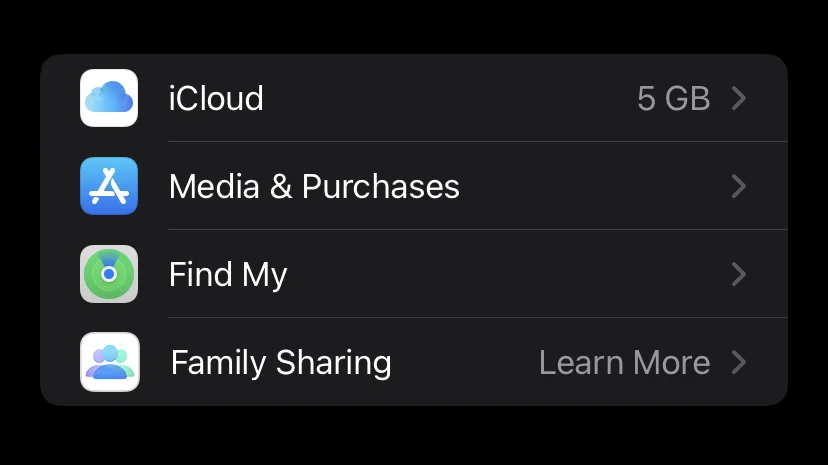
- Potom prejdite do časti “Ukladanie”.
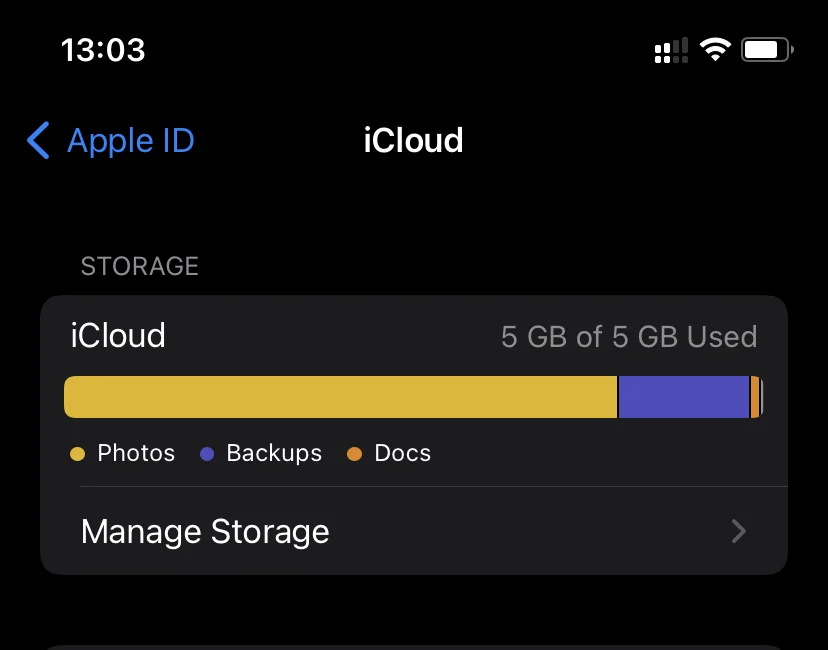
Zobrazí sa diagram, ktorý vizuálne znázorňuje úložisko iCloud vrátane využitého priestoru a triedenia podľa typu obsahu.
Ako uvoľniť miesto v úložisku iCloud
Ak chcete uvoľniť miesto v úložisku iCloud, musíte postupovať podľa týchto krokov:
- Prejdite do ponuky “Nastavenia” v zariadení iOS.
- Potom ťuknite na ikonu “Apple ID” a vyberte položku “iCloud”.
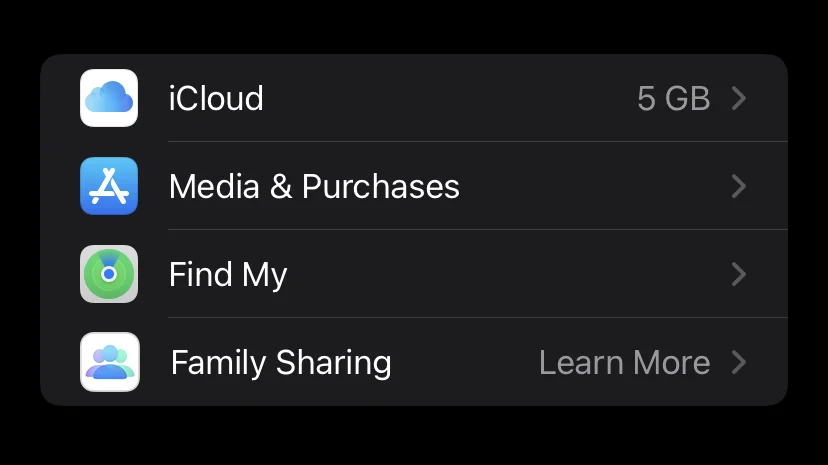
- Potom prejdite do časti “Úložisko” a ťuknite na položku “Spravovať úložisko”.
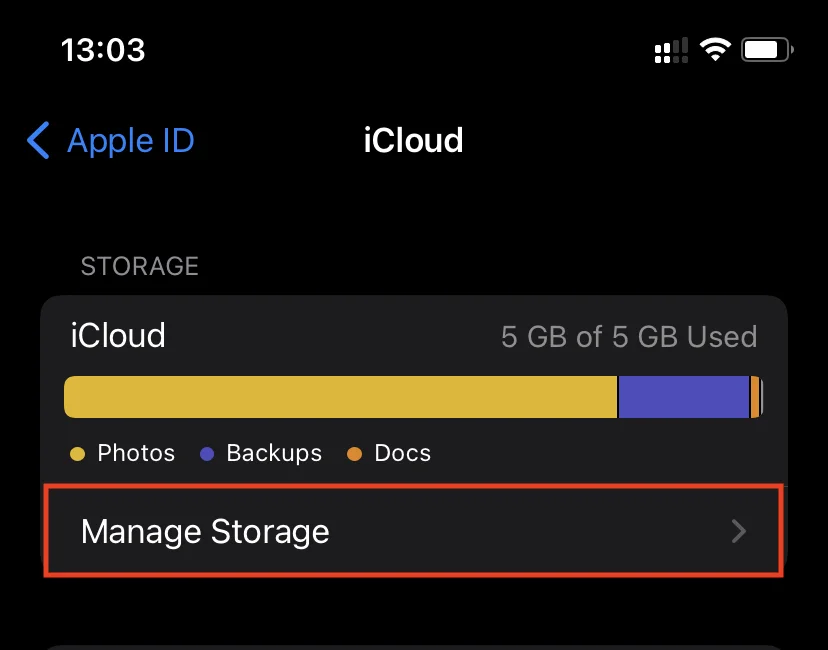
Tu pravdepodobne uvidíte “najťažšie” sekcie “Zálohy”, “Fotografie” alebo iCloud Drive na vrchole zoznamu. Práve tie vám zahlcujú miesto na iCloude. Odstráňte nepotrebné súbory, aby ste uvoľnili miesto v cloudovom úložisku Apple.
Ako zakázať zálohovanie iCloud
Ak chcete zakázať zálohovanie iCloud, musíte postupovať podľa týchto krokov:
- Najprv prejdite do ponuky “Nastavenia” v zariadení iOS.
- Potom ťuknite na ikonu “Apple ID” a vyberte položku “iCloud”.
- Potom ťuknite na položku “Zálohovanie” a vypnite možnosť “Zálohovať v iCloude”.
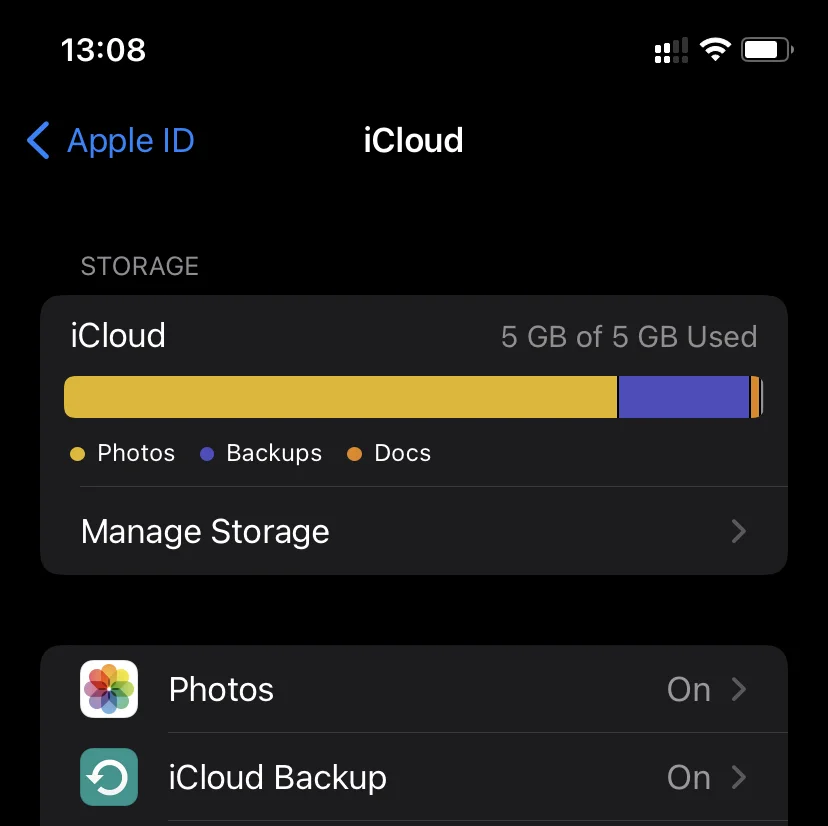
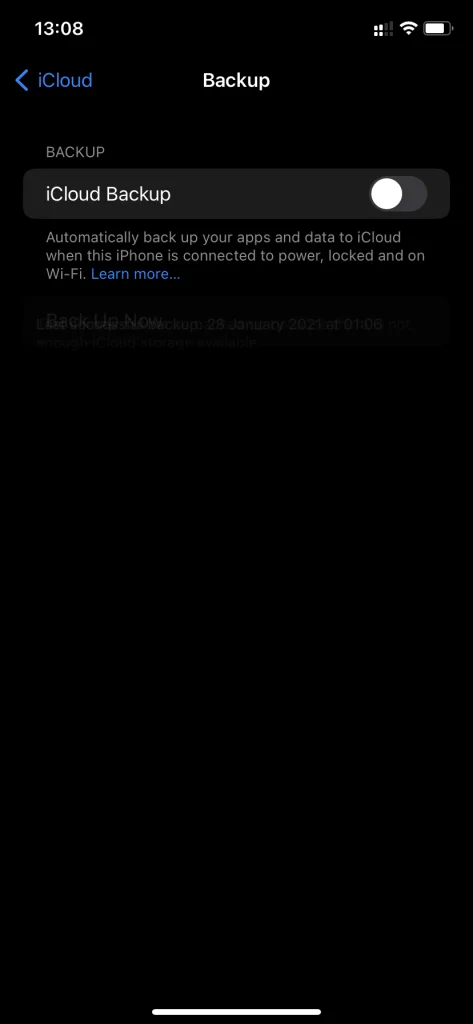
Čo s iCloud Drive
Ďalšou funkciou, ktorej by sa mnohí radi zbavili, je synchronizácia údajov aplikácií v službe iCloud Drive. U väčšiny používateľov sa potreba používať tieto údaje vyskytuje menej často ako výskyt Halleyovej kométy. Preto (ak aplikáciu Súbory v systéme iOS nepoužívate) môžeme pokojne odporučiť, aby ste tento automatický postup úplne alebo selektívne zakázali. Ak to chcete urobiť, postupujte podľa nasledujúcich krokov:
- Prejdite do ponuky “Nastavenia” a ťuknite na položku “Apple ID”.
- Ťuknite na položku “iCloud”.
- Nakoniec vypnite možnosť “iCloud Drive”.
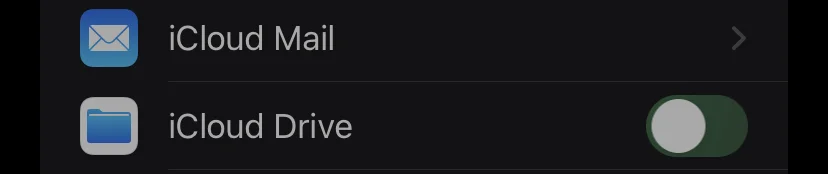
Po dokončení týchto krokov bude jednotka iCloud vypnutá.
Ako odstrániť vyrovnávaciu pamäť konkrétnej aplikácie v iPhone
Používatelia sa vo väčšine aplikácií o vyrovnávaciu pamäť najčastejšie nezaujímajú, pretože nemá žiadnu hodnotu. Ak teda chcete odstrániť vyrovnávaciu pamäť konkrétnej aplikácie v iPhone, musíte postupovať podľa týchto krokov:
- Najprv otvorte aplikáciu “Nastavenia” na iPhone.
- Potom prejdite do ponuky “Všeobecné” a otvorte položku “Úložisko iPhone”.
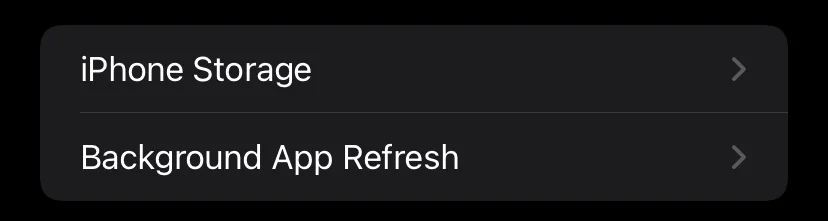
- Počkajte, kým sa načíta zoznam aplikácií, a potom vyberte aplikáciu, ktorej vyrovnávaciu pamäť chcete úplne odstrániť. Všetky nainštalované aplikácie sú v zozname zoradené podľa veľkosti, čo urýchľuje a uľahčuje identifikáciu potrebnej aplikácie.
- Na stránke žiadosti venujte pozornosť riadku “Dokumenty a údaje”. Zobrazuje veľkosť vyrovnávacej pamäte aplikácie.
- Ak ju chcete vymazať, ťuknite na položku “Offload App”, potvrďte odstránenie a potom aplikáciu znova nainštalujte z obchodu App Store.
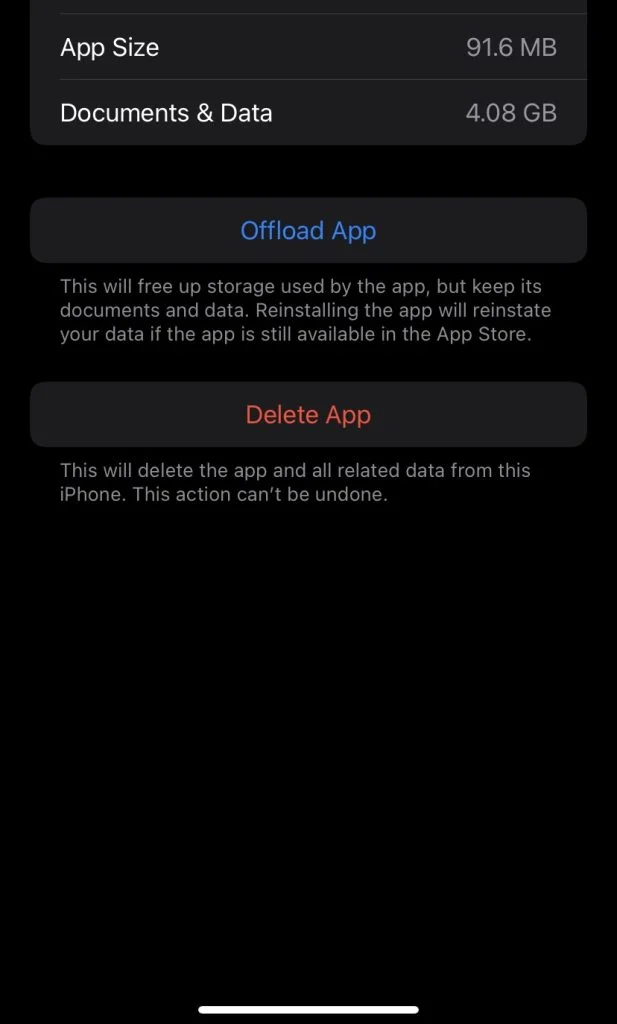
Bohužiaľ, spoločnosť Apple zatiaľ neimplementovala pohodlnejší spôsob vymazania vyrovnávacej pamäte aplikácií v iPhone. Napriek tomu je táto časovo náročná metóda celkom dobrou príležitosťou, ako sa vyrovnať s vyrovnávacou pamäťou podrobnejšie.









